ppt中想要制作一个圆形的百分比图标,该怎么设计的比较创意呢?下面我们就来看看详细的教程。更多下载请点击ppt家园。
ppt模板文章推荐:
PPT怎么设计环形循环图表
PPT怎么设计喜帖邀请函
PPT如何设计立体渐变文字效果
1、打开PPT软件新建一个文档,点击【插入】在流程图里面选择【圆形】的形状,如图所示;
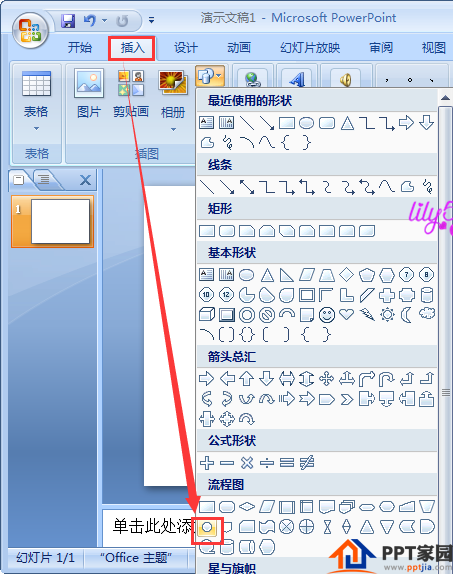
2、在文档的空白处绘画出一个【圆形】将描边颜色填充为紫色,如图所示;
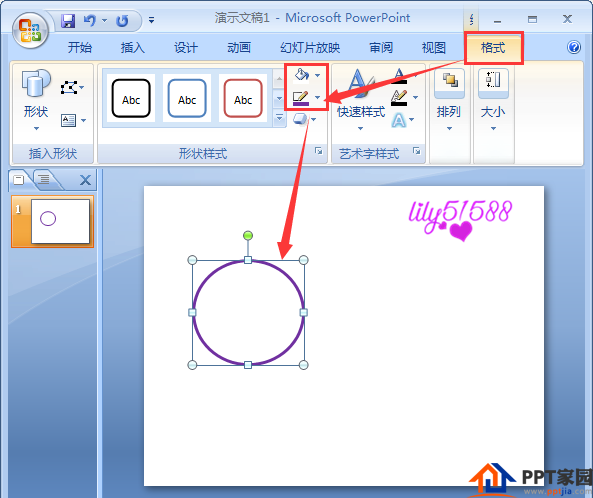
3、当一圆形的图标绘好后,再次点击【插入】选择【半圆形】的形状,如图所示;
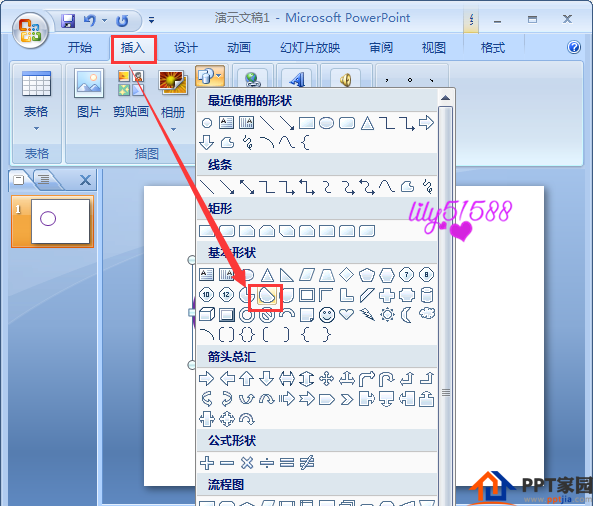
4、把半圆形的图标填充紫色,摆放在圆形的里面,如图所示;
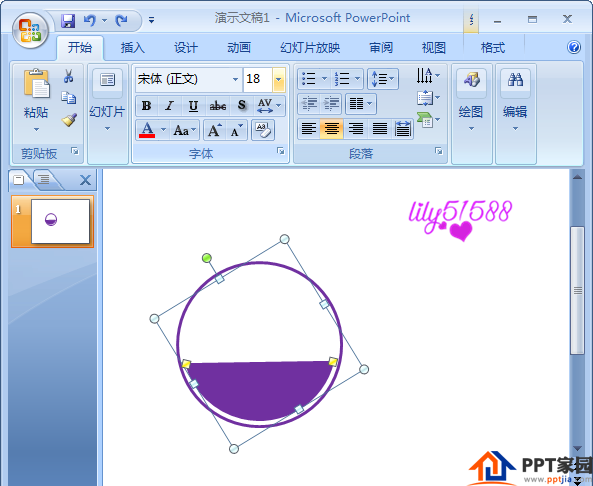
5、根据需要再复制几个相同的图形,分别填充上不同的颜色。

6、在每个图形的中输入相应百分比数据,字体颜色和图形一样,或者是白色、黑色都可以的。

7、在百分比的图形下方绘画一条直线作为分割线条。
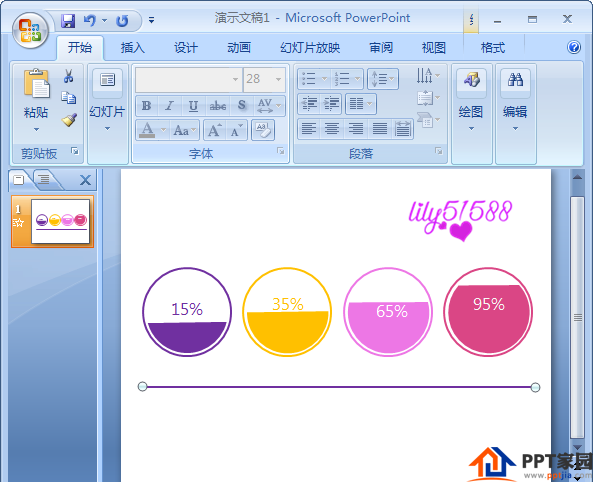
8、在分割线的下面分别输入相关的标题和内容,如图所示;
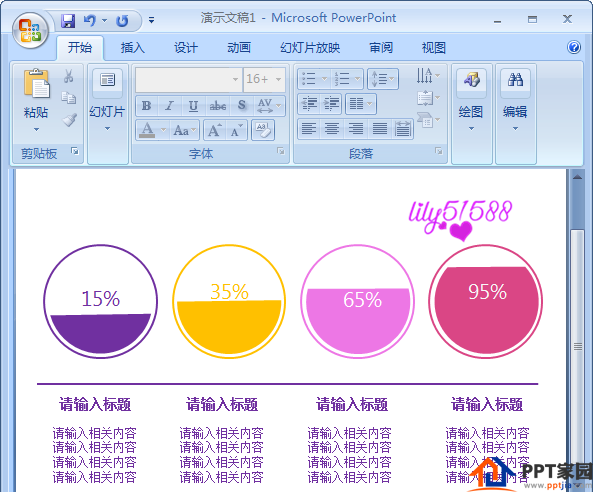
9、一般情况下左上角处都是放LOGO或的主标题位置,背景根据需要增加即可。

文章为用户上传,仅供非商业浏览。发布者:Lomu,转转请注明出处: https://www.daogebangong.com/articles/detail/How%20to%20make%20a%20percentage%20chart%20in%20PPT.html

 支付宝扫一扫
支付宝扫一扫 
评论列表(196条)
测试